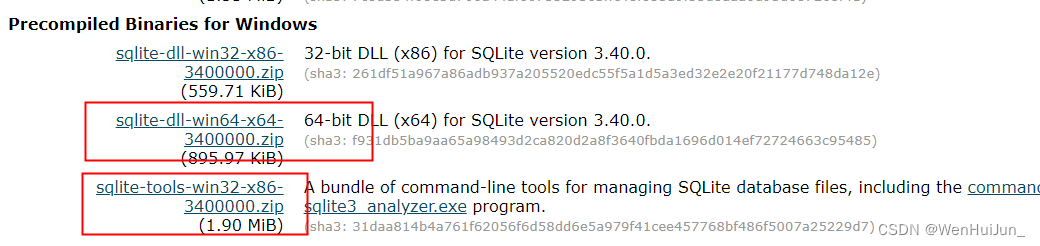简介
该用户还未填写简介
擅长的技术栈
可提供的服务
暂无可提供的服务
3dsMax如何渲染模型注:此处使用的是3ds Max 2016版本1、先建好一个模型,上好材质2、调整好模型在视图中的位置与角度(自己根据所需调节),然后点击渲染设置3、在“公用”选项卡界面,选择(设置)所需的尺寸4、点击渲染输出的“文件”,选择要保存的位置、名称及格式,“PNG配置”如图,点击确定。5、最后单击右上角的“渲染”,即可完成渲染,在上一步骤设置的存储路径下即可找到渲染出来的PNG图
Unity3D 获取transform下的子物体及其的索引记录一下:1.通过子物体名字,得到子物体public Transform trans;//父物体void Start(){//gob为某个子物体Transform t = trans.Find(gob.name);print(t);}2.通过子物体名字,找其索引public Transform trans;//父物体void Start()
Unity3D Application模拟进入前后台及暂停

音乐播放器的实现(四)—— 歌曲列表、顺序播放、单曲循环、随机播放、自动下一曲传送门:音乐播放器的实现(一)-- Audio Listener和Audio Source面板的介绍音乐播放器的实现(二)—UI面板的制作音乐播放器的实现(三)—进度条控制、播放、暂停、上(下)一曲、播放时间和总时间显示前言:上一篇简单的实现了算是顺序播放的上一曲和下一曲,这篇加上播放模式(顺序播放、单曲循环、随机播放)
音乐播放器的实现(三)---进度条控制、播放、暂停、上(下)一曲、播放时间和总时间显示音乐播放器的实现(一)-- Audio Listener和Audio Source面板的介绍音乐播放器的实现(二)---UI面板的制作设计好面板,接下来就开始进行后台代码的编写了。在Unity3D中的Project面板单机鼠标右键, Create—>C# Script,命名为Player,然...
Inspector面板扩展(EditorGUILayout)我们的Unity脚本挂在游戏对象上时,右侧会出现它的详细信息面板,这些信息是根据脚本中声明的public可序列化变量而来的。此外,也可以通过EditorGUI来对它进行绘制,让面板更具可操作性。Inspector面板: EditorGUI和GUI的用法几乎完全一致,目前来说前者多用于编辑器开发,后者多用于发布后调试编辑器。即他们都是起辅
Unity 使用AssetBundle-Browser打包助手一、AssetBundle-Browser简介AssetBundle-Browser是Unity3D的一个可视化的打包工具,可以用来快速直观的对资源进行压缩打包,有些版本的Unity可以直接从Window->Package Manage下载,没有的可以从下面连接下载,下载后直接导入项目即可:1、链接:https://github.
SQLite官网:https://www.sqlite.org/download.html根据自己电脑操作系统配置,选择32位或64位下载(一般情况下是64位)。总共两个压缩包。或者直接去:https://download.csdn.net/download/WenHuiJun_/87243531下载。在系统盘(C盘)见一个名称为“sqlite”的文件夹,把上面下载的两个压缩包解压到这个sqlit